Para ingresar fórmulas en Excel debemos iniciar siempre introduciendo el símbolo igual (=) de manera que indiquemos a Excel que la celda contendrá una fórmula en lugar de un texto. Excel nos da la oportunidad de utilizar diferentes métodos para ingresar nuestras fórmulas.
Ingresar una fórmula manualmente
La manera más simple de introducir una fórmula en Excel es capturando todo el texto que la compone directamente en la celda o en la barra de fórmulas. Tal como cualquier otro texto podemos utilizar las flechas para movernos entre el texto así como realizar cualquier edición con el teclado.
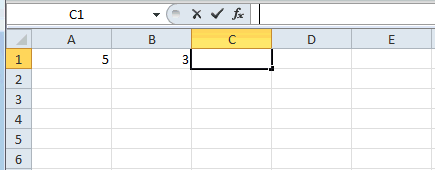
Ingresar fórmulas con el ratón
Existe un método alterno que nos permite ingresar una fórmula de una manera más rápida y menos susceptible a errores. Con este método utilizamos el ratón para seleccionar las celdas que forman parte de una fórmula.
Este método inicia igual que todos: introduciendo el símbolo igual (=) y cada vez que necesitamos introducir una referencia a una celda debemos seleccionarla con el ratón en lugar de introducirla con el teclado.
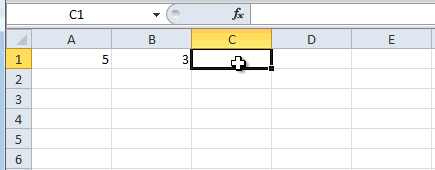
Ingresar fórmulas con las flechas del teclado
Este método es similar que el anterior, pero la diferencia es que en lugar de utilizar el ratón para seleccionar las celdas utilizamos las flechas del teclado para movernos en la hoja de Excel hacia la celda a la que deseamos crear una referencia en nuestra fórmula.
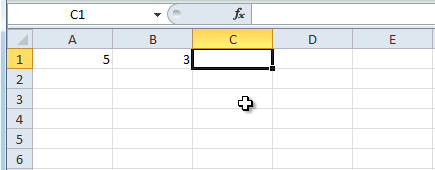
Utilizar autocompletar para ingresar una función
Las fórmulas de Excel pueden utilizar funciones y para insertarlas en la fórmula podemos hacer uso de la funcionalidad de Autocompletar la cual hace más sencillo introducir el nombre de la función.
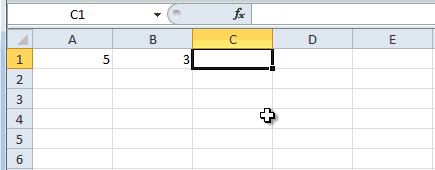
En este ejemplo utilicé las facilidades del autocompletar y también del ratón para introducir las referencias de las celdas dentro de la fórmula.
Insertar nombres de rango en fórmulas
En Excel podemos tener celdas o rangos de celdas con nombres asociados y podemos utilizar dichos nombres en nuestras fórmulas. En el siguiente ejemplo el rango de celdas B2:B7 tiene el nombre Ventas y el rango C2:C7 el nombre Gastos. Podemos ingresar estos nombres en nuestras fórmulas de la siguiente manera:
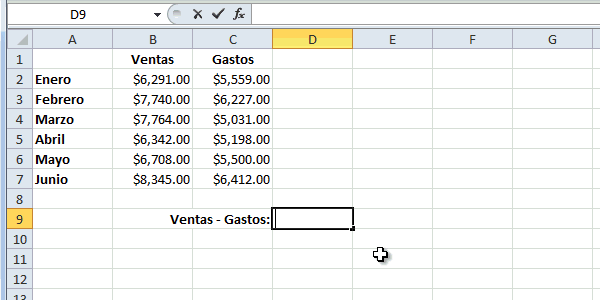
La condición para utilizar un nombre de rango en nuestras fórmulas es que debemos conocer previamente el nombre al menos saber la letra inicial para obtener la lista de nombres disponibles. Si no conocemos el nombre del rango ni la letra inicial del nombre podemos pulsar la tecla F3 para desplegar el cuadro de diálogo Pegar nombre el cual nos dejará seleccionar el nombre de una lista.
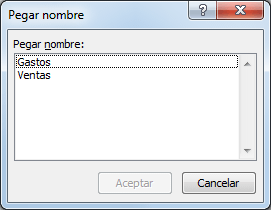
Nota: Si no existen nombres previamente definidos, al oprimir la tecla F3 no sucederá nada.
Editar fórmulas en Excel
Después de haber ingresado una fórmula es probable que tengamos la necesidad de realizar alguna modificación. Para editar una fórmula podemos seguir cualquier de las siguientes opciones:
- Seleccionar la celda y editar la fórmula directamente en la barra de fórmulas.
- Hacer doble clic sobre la celda y editar la fórmula directamente en la celda.
- Seleccionar la celda y pulsar la tecla F2 para editar la fórmula en la celda.
Artículos relacionados
Fórmulas de Excel
